Tutorial Cara Flush DNS, Lengkap Penjelasannya
Mudah dan praktis, ikuti cara Flush DNS berikut ini.
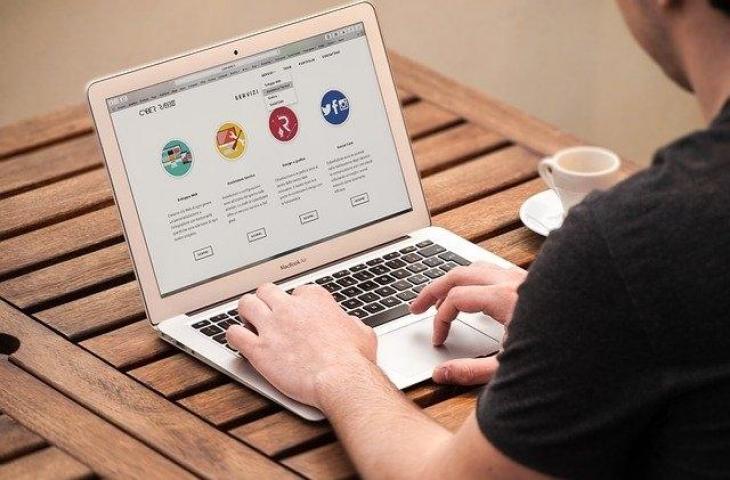
Ilustrasi website toko online. (Pixabay/CyberRabbit)
Hitekno.com - Flush DNS adalah suatu kegiatan yang dilakukan untuk membersihkan cache pada perangkat yang kamu gunakan. Berikut ini tim HiTekno.com rangkum tutorial cara flush DNS dengan mudah.
Cara Flush DNS bisa kamu lakukan dengan langkah-langkah yang mudah dan cara tersebut harus kamu lakukan secara berkala agar kinerja perangkat kamu bisa tetap optimal.
Mungkin kamu masih bertanya-tanya ya, kenapa sih kita harus melakukan flush DNS secara berkala?
Baca Juga: Pentingnya Perlindungan SSL, Amankan Website Bisnis dari Serangan Siber
Hal tersebut perlu kita lakukan karena cache pada sistem operasi komputer maupun laptop yang kita gunakan menyimpan rekaman data IP dari nama domain yang telah kita kunjungi.
Sehingga apabila cache tersebut dibiarkan menumpuk dan semakin banyak bisa menyebabkan berbagai masalah mulai dari masalah keamanan, masalah yang terjadi pada website yang ingin diakses hingga membuat koneksi internet menjadi lebih lambat.

Nah berikut ini langkah-langkah yang harus kamu lakukan apabila ingin mengetahui cara Flush DNS:
Baca Juga: Niagahoster: Menarik Perhatian Pelanggan dengan Website Mobile-Friendly
- Klik kanan pada menu Start dengan logo Windows yang ada di pojok kiri bawah layar
- Kemudian klik Run
- Lalu ketik CMD atau command prompt dan tekan tombol Enter
- Apabila program Command Prompt telah muncul, klik pada nama program Command Prompt untuk membuka program tersebut
- Pada Command Prompt, ketik ipconfig/flushdns dan tekan tombol Enter
- Setelah itu cache DNS pada perangkat kamu akan secara otomatis dihapus
Dan bagi kamu yang menggunakan Google Chrome sebagai browser utama, maka kamu juga harus melakukan flush DNS secara berkala karena Google Chrome juga menyimpan cache DNS secara terpisah dari OS di perangkat kamu yang bisa menjadi penyebab masalah koneksi.
Kamu bisa ikuti langkah-langkah dibawah ini untuk flush DNS pada Google Chrome di perangkat kamu:
- Buka Google Chrome di perangkat kamu dan ketik chrome://net-internals/#dns lalu tekan tombol Enter
- Maka akan muncul halaman pengaturan internal net, pada halaman tersebut klik pada opsi Clear host cache
- Setelah itu daftar situs web yang pernah kamu akses akan dihapus. Sekarang kamu tinggal masuk ke halaman sockets cache dengan cara klik menu drop down yang berada di bagian kiri atas layar dan klik pada menu Sockets
- Pada halaman sockets, klik pada kedua opsi Close Idle Sockets dan Flush Socket Pools untuk membersihkan semuanya
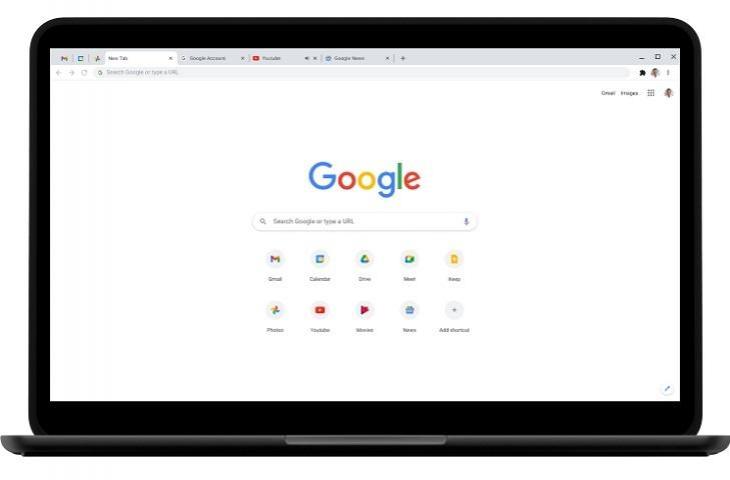
Itulah cara Flush DNS yang harus kamu ketahui agar bisa melakukan langkah-langkah tersebut untuk menghapus cache secara berkala sehingga perangkat kamu akan terhindar dari masalah kinerja sistem yang semakin berat.
Baca Juga: Pilih Tema Buatan Developer Lokal, Sesuaikan Kebutuhan Website
Selamat mencoba tutorial cara Flush DNS yang telah dirangkum tim HiTekno.com di atas!














